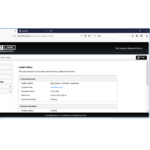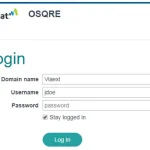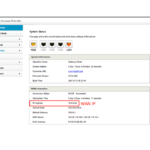로그인 방법 Web-구성 인터페이스?
적합한 대상: N100RE, N150RH, N150RT, N151RT, N200RE, N210RE, N300RT, N300RH, N300RU, N301RT, N302R 플러스, N600R, A702R, A850R, A800R, A810R, A3002RU, A3100R, T10, A950RG, A3000RU
1 단계:
케이블이나 무선으로 컴퓨터를 라우터에 연결한 다음, 브라우저 주소창에 http://192.168.0.1을 입력하여 라우터에 로그인합니다.

참고: 기본 액세스 주소는 실제 상황에 따라 다릅니다. 제품 하단 라벨에서 확인하세요.
2 단계:
사용자 이름과 비밀번호가 필요하며 기본적으로 둘 다 관리자 소문자로.클릭 로그인.

3 단계:
라우터를 공장 설정으로 복원하고 싶지 않다면 아래 소개를 따르세요.
3-1. 케이블 또는 무선으로 컴퓨터를 라우터에 연결
3-2. IP를 자동으로 가져오도록 PC를 설정합니다. 여기서는 시스템 W10을 예로 들어 보겠습니다.amp르)
3-3. 클릭  화면 오른쪽 하단에
화면 오른쪽 하단에

3-4. 딸깍 하는 소리 [ 속성 ] 왼쪽 하단에 있는 버튼

3-5. "인터넷 프로토콜(TCP/IP)"을 두 번 클릭합니다.

4 단계:
이제 아래에서 TCP/IP 프로토콜을 구성하는 두 가지 방법이 있습니다.
4-1. DHCP 서버에 의해 할당됨
[1] 아래 그림과 같이 자동으로 IP 주소 받기와 자동으로 DNS 서버 주소 받기를 선택합니다. 기본적으로 선택되어 있을 수 있습니다. 그런 다음 확인을 클릭하여 설정을 저장합니다.

[2]자동으로 부여되는 IP 주소를 확인하세요

IP 주소는 192.168.0.2입니다. 이는 PC의 네트워크 세그먼트가 0임을 의미합니다. 브라우저의 주소 표시줄에 http://192.168.0.1을 입력해야 합니다.
비슷하게 라우터의 설정 인터페이스에 들어가서 몇 가지 설정을 수행합니다.
4-2. 수동으로 할당됨
다음 그림과 같이 다음 IP 주소를 사용합니다.
[1] 라우터의 LAN IP 주소가 192.168.1.1인 경우 IP 주소 192.168.1.x(“x” 범위 2~254)를 입력하세요. 서브넷 마스크는 255.255.255.0이고 게이트웨이는 192.168.1.1입니다.

그런 다음 http://192.168.1.1을 입력하여 라우터에 로그인하세요.

[2] 라우터의 LAN IP 주소가 192.168.0.1인 경우 IP 주소 192.168.0.x(“x” 범위 2~254)를 입력하세요. 서브넷 마스크는 255.255.255.0이고 게이트웨이는 192.168.0.1입니다.

그런 다음 http://192.168.0.1을 입력하여 라우터에 로그인하세요.

참고: 라우터가 성공적으로 설정된 후 컴퓨터는 네트워크에 액세스하기 위해 자동으로 IP 주소를 얻도록 선택해야 합니다.
다운로드
로그인 방법 Web-구성 인터페이스 – [PDF 다운로드]